Vendredi dernier, un lecteur a déclaré qu'il serait intéressant de créer un article sur la façon de formater une clé USB et de créer une clé USB amorçable par la commande dd Donc, dans cet article, je traiterai de ces problèmes 🙂
Gestion des unités via le terminal.
Fdisk
La première commande requise est fdisk, elle permet de manipuler et / ou d'afficher la table de partition de n'importe quelle unité, et son utilisation est aussi simple que sa définition ...
# fdisk -l
Affiche la liste des lecteurs et leur table de partition
# fdisk /dev/sdx #sdx es un ejemplo
Entrez dans le menu de manipulation de partition interactive.
monter / démonter
Quand j'ai commencé il y a des années dans GNU / Linux, je me suis demandé, sera-t-il possible de monter une clé USB par le terminal? Mon instinct m'a dit oui, mais… Comment? Petit à petit j'ai commencé à utiliser davantage la console et du coup la réponse est venue seule avec monter y umount.
Pour monter une clé USB depuis le terminal, nous devons créer un répertoire de montage, par tradition, il sera dans / mnt hahaha
# mkdir /mnt/USB
Dans ce répertoire, toutes les données de l'USB seront montées. Maintenant que nous connectons l'USB, le noyau fait toute la magie en détectant le pilote et en disant au système que le périphérique est prêt à être utilisé, nous pouvons le voir avec:
$ dmesg | tail
Il montrera les 10 dernières lignes que fait le tampon du noyau mais pour nous, il sera imperceptible jusqu'à ce que nous utilisions Fdisk pour voir qu'il détecte une nouvelle unité et nous montre des informations à son sujet; supposons que l'USB est / Dev / sdb et nous voulons en tirer des informations. Pour le monter assez
# mount /dev/sdb /mnt/USB
Maintenant, en allant dans le répertoire / mnt / USB on trouvera qu'il a toutes les informations de l'USB et c'est possible
Il est possible de créer une clé USB amorçable
# dd if=~/imagen.iso of=/dev/sdb
Et il ne reste plus qu'à attendre que le curseur du terminal réapparaisse.
Il est possible de faire une copie d'unité à l'autre
# dd if=/dev/sdx1 of=/dev/sdx2 bs=4096
Supprimer les données de l'ensemble du lecteur
# dd if=/dev/null of=/dev/sdx
Créer un texte horizontal
$ echo -n "Wada" | bb cbs=1 conv=unblock 2> /dev/null
Convertir le texte en minuscules
$ echo "wada" | bb conv=ucase 2> /dev/null
Entre autres.
Eh bien, les gens sont tout pour aujourd'hui, ce sont les bases que vous devez savoir sur la gestion des systèmes de fichiers et des lecteurs 🙂 Nous nous lisons jusqu'à vendredi prochain.
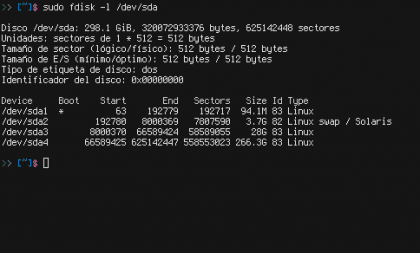


Je ne sais pas pourquoi mais je n'ai jamais pu préparer un liveusb avec la commande dd en utilisant un iso. Si je pouvais avec une image .usb. Nous devrons réessayer.
Bon message.
Salutations.
Cela m'est également arrivé à de rares occasions, en particulier avec des CD d'anciennes distributions (Ubuntu 6.04, Fedora 8), je pense que cela est principalement dû à la structure des données iso et à la façon dont elles sont enregistrées dans l'USB à l'aide de la commande dd. Du reste, dd a fait des merveilles pour moi avec des ISO comme Arch, Debian, Slackware ou Gentoo.
Il est pratique de publier un article sur le partitionnement, la façon de partitionner et les problèmes liés à l'installation des distributions. Quand la partition peut être redimensionnée et quand non.
Merci pour ton commentaire lui j'y ai réfléchi depuis vendredi, mais je pense que ça va au-delà du concept. Comme si quand j'avais le temps, je préparais un article normal sur ce sujet :).
Bon tutoriel, suivant comme dit l'auteur ... ça donnera le même résultat à tous? Du moins à moi à partir de la commande dmesg | tail, donne un autre résultat et le périphérique USB semble être protégé en écriture; Il est monté en lecture seule, donc il est indiqué dans le terminal et je ne peux pas continuer.
@demo, le dmesg | tail sera différent pour tout le monde, nous n'avons pas tous le même matériel, noyau et distribution. En ce qui concerne votre clé USB protégée en écriture, c'est un peu bizarre, généralement quand j'ai vu ça, c'est parce que les clés USB ont un petit bouton physique pour cela, ou qu'elles ont un micrologiciel corrompu.
J'ai compris:
# fdisk -l
Disque / dev / sda: 100.0 Go, 100030242816 octets
255 têtes, 63 secteurs / voie, 12161 cylindres, 195371568 secteurs au total
Unités = 1 * 512 secteurs = 512 octets
Taille du secteur (logique / physique): 512 octets / 512 octets
Taille d'E / S (minimum / optimal): 512 octets / 512 octets
ID de disque: 0x0008451b
Système d'identification des blocs de début de début de périphérique
/ dev / sda1 * 2048 191197183 95597568 83 Linux
/ dev / sda2 191199230 195371007 2085889 5 Étendu
/ dev / sda5 191199232 195371007 2085888 82 Linux swap / Solaris
Disque / dev / sdb: 7862 Mo, 7862353920 octets
242 têtes, 62 secteurs / voie, 1023 cylindres, 15356160 secteurs au total
Unités = 1 * 512 secteurs = 512 octets
Taille du secteur (logique / physique): 512 octets / 512 octets
Taille d'E / S (minimum / optimal): 512 octets / 512 octets
ID de disque: 0x00000000
Le disque / dev / sdb ne contient pas de table de partition valide
#
Avec la commande sudo fdisk -l / dev / sda, donnez ceci:
$ sudo fdisk -l / dev / sda
Disque / dev / sda: 100.0 Go, 100030242816 octets
255 têtes, 63 secteurs / voie, 12161 cylindres, 195371568 secteurs au total
Unités = 1 * 512 secteurs = 512 octets
Taille du secteur (logique / physique): 512 octets / 512 octets
Taille d'E / S (minimum / optimal): 512 octets / 512 octets
ID de disque: 0x0008451b
Système d'identification des blocs de début de début de périphérique
/ dev / sda1 * 2048 191197183 95597568 83 Linux
/ dev / sda2 191199230 195371007 2085889 5 Étendu
/ dev / sda5 191199232 195371007 2085888 82 Linux swap / Solaris
$
Après avoir créé le dossier pour monter l'USB et avoir exécuté la commande dmesg | tail, il sort ceci:
$ dmesg | queue
[340.659042] sd 3: 0: 0: 0: [sdb] Aucune page de mode de mise en cache trouvée
[340.659051] sd 3: 0: 0: 0: [sdb] En supposant que le cache du lecteur: écrire
[340.665044] sd 3: 0: 0: 0: [sdb] Aucune page de mode de mise en cache trouvée
[340.665056] sd 3: 0: 0: 0: [sdb] En supposant que le cache du lecteur: écrire
[340.686186] sdb: table de partition inconnue
[340.688919] sd 3: 0: 0: 0: [sdb] Aucune page de mode de mise en cache trouvée
[340.688929] sd 3: 0: 0: 0: [sdb] En supposant que le cache du lecteur: écrire
[340.688937] sd 3: 0: 0: 0: [sdb] Disque amovible SCSI connecté
[340.936773] Extensions ISO 9660: Microsoft Joliet niveau 3
[340.938020] Extensions ISO 9660: RRIP_1991A
$
C'est là que je me perds et que je ne peux pas continuer avec les autres commandes, exemple:
# mount / dev / sdb / mnt / USB
mount: le périphérique de bloc / dev / sdb est protégé en écriture; monte en lecture seule
Et cette autre commande:
# dd if = ~ / image.iso de = / dev / sdb
dd: Impossible d'ouvrir "/root/imagen.iso": le fichier ou le répertoire n'existe pas
#
@demo Définissez-vous correctement l'adresse de l'image .iso? Selon le message que vous avez placé, l'image est dans "/root/imagen.iso", ce qui est curieux. Il me semble également que le fichier s'appelle "imagen.iso".
Si vous souhaitez rendre l'appareil amorçable, vous devez mettre l'adresse et le nom du fichier. Disons que vous êtes dans "Téléchargements" et que le fichier s'appelle "Fedora20.iso". Ensuite, vous devrez le taper comme ceci:
dd if = / home / user / Downloads / Fedora20.iso of = / dev / sdb
Et pour José R.
Si vous corrigez ce que l'auteur expose, cela ne coïncide pas avec le résultat que le terminal affiche malgré le suivi de ses instructions pas à pas, dans la commande dmesg | tail, donne un autre résultat, et à partir de là, d'autres résultats commencent, que l'USB est protégé en écriture, et plus bas que le fichier ou le répertoire n'existe pas. Dans certains USB, malgré l'enregistrement de l'image DVD iso sur une clé USB avec un programme, il ne peut pas rebondir sur le bios du PC même si le bios est programmé pour que l'USB démarre en premier.
@demo Ce qui se passe, c'est que l'auteur de l'article met les commandes, mais l'utilisateur doit les modifier en fonction de ses besoins. Par exemple, à partir de la première commande "fdisk", le résultat sera différent car vous avez peut-être un nom différent attribué à vos partitions ou disques durs que l'auteur. Cette commande vous permet de voir quelle est celle de votre mémoire USB et, à partir de là, de saisir les autres données.
Les commandes suivantes que vous insérez sont "mount" et "umount". En créant le dossier avec "mkdir", je suppose que vous n'avez pas eu de problème. Le problème était peut-être lors du montage, car peut-être qu'ils n'ont pas la même désignation des unités. Là, vous devrez trouver ce que c'est et l'écrire. L'auteur dit que c'est "sdx" comme exemple, mais sur votre mémoire USB, cela pourrait être "sda1", "sda2", etc.
La commande «dmesg | tail »ne sortira pas de la même manière que l'auteur, car comme seules les dix dernières lignes indiquent que le tampon du noyau le fait, et que sur tous les ordinateurs varie, car ils ont des activités différentes. Cette commande sert uniquement à vérifier que le système a détecté la mémoire. En fait, vous pouvez sauter l'étape de montage: presque toutes les distributions se montent automatiquement.
Dès lors, vous devez suivre les mêmes instructions avec les modifications respectives des commandes, les modifications qui concernent vos appareils et votre image .iso.
Salutations.
@ José R. Vous avez parfaitement compris le concept 😀 merci d'être passé.
@demo Vous n'obtiendrez jamais la même chose que moi, car nous avons du matériel différent, des logiciels différents, des configurations différentes ... L'intention est de signaler l'endroit, pas de vous dire dans quelle direction aller.
À propos de dmesg | tail n'affichera que les messages du noyau; En fait, cette étape n'est pas nécessaire pour monter une clé USB, elle est là pour que les nouveaux sachent d'où tous les messages du noyau sont affichés.
Bon tutoriel!
Je rejoins la demande de tutoriel sur les partitions car il m'est arrivé qu'il n'y avait AUCUN CAS avec le dd et je pense que ça vient du côté du partitionnement de l'unité.
Ce n'est pas clair pour moi, quand le de est à sdb (lecteur) ou à sdb1 (partition)
Salutations et excellent vendredi!
édureg
Lorsque vous utilisez sdb sans spécifier de partition, vous utilisez l'unité entière, donc si vous avez 8 Go de mémoire et que vous mettez une image de 4 Go dessus, les 4 autres sont inutilisables (pas de façon permanente).
Merci pour la réponse!
Samedi j'ai voulu mettre "chiot linux" dans une usb avec dd et il n'y avait pas de cas ... J'ai dû le soulever dans une virtualbox vm et de là aller à l'option "installer en usb" (ou quelque chose de similaire), et là ça s'est passé sans problème .
C'est bizarre ... cela n'arrive pas avec TOUS les iso, comme je l'ai déjà dit, en prenant un de Win 8, j'ai pu construire le programme d'installation à partir de l'USB.
Salutations!
J'adore "Terminal Friday"
Le seul inconvénient de dd est qu'il n'a pas de barre de pourcentage ou quelque chose comme ça.
Mais vous pouvez essayer quelque chose comme ça que je l'ai vu quelque part et l'écrire pour ne pas le perdre. (Au moins sur les distributions Debian, cela fonctionne)
pgrep -l '^dd'watch -n 10 kill -USR1 11132ou en installant la commande "pv"
pv -tpreb /dev/sda | dd of=/dev/sdb bs=4096 conv=notrunc,noerror(pv -n /dev/sda | dd of=/dev/sdb bs=128M conv=notrunc,noerror) 2>&1 | dialog --gauge "Running dd command (cloning), please wait..." 10 70 0Il y a sûrement plus de combinaisons, mais bon je vais vous laisser celle que j'avais au cas où ça marcherait pour quelqu'un.
salutations
Je suis un Gil, je viens de voir:
https://blog.desdelinux.net/tip-comando-dd-con-barra-de-progreso/
Que tout était nécessaire et mieux expliqué, mais comme je ne sais pas ou ne peux pas supprimer le commentaire, je vais le clarifier ici. Dans tous les cas, quiconque peut les effacer.
Merci pour ton commentaire, je suis flatté que tu aimes mon post 😀 tu as raison car c'est une commande très silencieuse, merci beaucoup pour la recommandation. 🙂
Je l'ai utilisé plusieurs fois pour créer une clé USB amorçable, et c'était vraiment utile d'installer Arch sur mon ordinateur portable avec un lecteur DVD cassé 😀
Hahaha c'est vraiment utile 😀 il fut un temps où j'avais environ 50 CD avec différents ditres jusqu'à ce que je rencontre dd 🙂 bien que je l'utilise toujours, j'ai un vieux pc (2005) qui ne prend pas en charge le démarrage USB: D.
Une question assez décalée avec laquelle j'espère ne déranger personne ... Est-ce que quelqu'un connaît le nom de cette source dans les images du terminal? Je vous remercie…
Qui mieux que moi pour répondre à cela 🙂 La police est Terminus. Merci d'être passé 🙂
Merci beaucoup pour votre réponse! Je le cherche déjà! 🙂
Je lis toujours la plupart des articles du blog car en général ils sont tous très intéressants. Continuez ainsi!
Une autre question hors-sujet qui me rend curieux, pourquoi quand je commente il semble que cela vient de GNU / Linux mais que d'autres proviennent exactement de quelle distribution?
Certains exemples dd utilisent une commande bb par erreur. Apparemment bb existe mais c'est pour autre chose, je propose de l'installer. Avec dd ça marche bien
Tu as raison désolé c'était une erreur de l'utilisateur hahaha c'est dd non bb je suis foutu; Un éditeur peut-il corriger cette horreur?
Que faut-il corriger? Wada, ce serait bien si vous nous rejoignez sur Trello (si vous n'êtes pas déjà inscrit) .. 😉
Les deux dernières balises codent au lieu de "dd" utilisent "bb" hahaha et bien sûr je serai là dans un moment je vais m'enregistrer
Je n'ai jamais pu insérer un usb avec # mount mnt / USB, il a toujours joué avec # sudo mount / dev / sdb1 et je dois entrer usr / share / media / devicename: /
Rédacteur: Savez-vous s'il existe une bureautique pour la ligne de commande qui fonctionne dans l'ouverture de textes .odt et / ou .docx?
Savez-vous si FBCMD fonctionne déjà pour entrer sur facebook, j'ai tout essayé et je n'ai pas pu (avec la version 3.0, 1.0 si cela fonctionne mais il n'est plus installé), maintenant plus j'ai réussi à entrer dans le chat fb via pinson.
Comment étrange votre cas, quelle distribution utilisez-vous?
La vérité est que je ne connais rien de semblable puisque l'odt est du texte formaté et dans le terminal, ce serait difficile pour l'édition et / ou la lecture bien qu'il existe des applications qui émulent un éditeur de texte, mais pour cela nous avons Vim 😀
Concernant votre troisième question, je peux vous dire que je n'utilise pas Facebook 🙁 donc je ne le sais pas complètement.